1、在wps演示的工具栏上方点击“插入”选项。
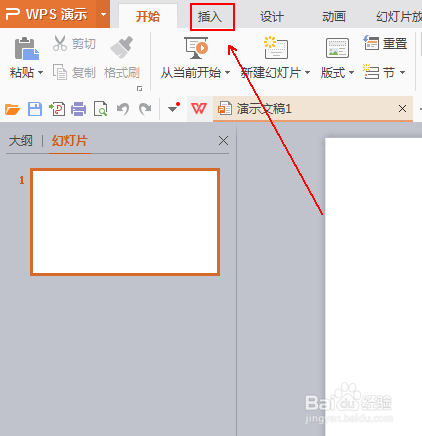
2、在“插入”工具列表中单击“图片”工具下方的倒三角。

3、在弹出的菜单列表中单击“来自文件”选项并载入图片。

4、此时在工具栏上会出现一个“图片工具”选项。

5、在“图片工具”选项卡中单击“裁剪”选项。

6、此时图片的右侧会出现一个裁剪列表,依次选择“按形状裁剪”-“基本形状”-“三角形”。

7、在wps演示的编辑文档中单击空白处。

8、最终的效果,如图所示。

1、在wps演示的工具栏上方点击“插入”选项。
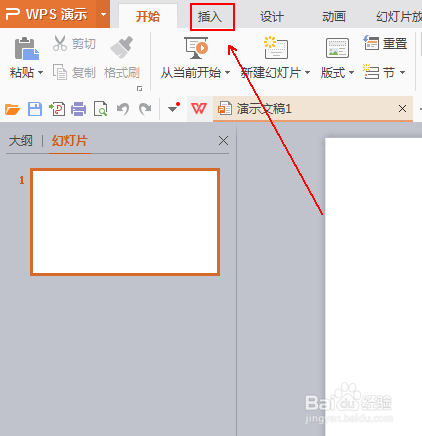
2、在“插入”工具列表中单击“图片”工具下方的倒三角。

3、在弹出的菜单列表中单击“来自文件”选项并载入图片。

4、此时在工具栏上会出现一个“图片工具”选项。

5、在“图片工具”选项卡中单击“裁剪”选项。

6、此时图片的右侧会出现一个裁剪列表,依次选择“按形状裁剪”-“基本形状”-“三角形”。

7、在wps演示的编辑文档中单击空白处。

8、最终的效果,如图所示。
